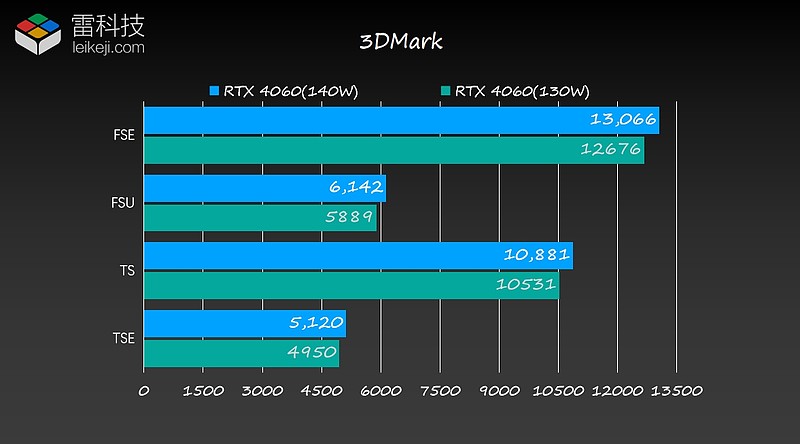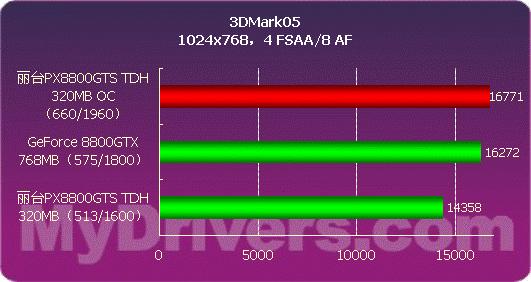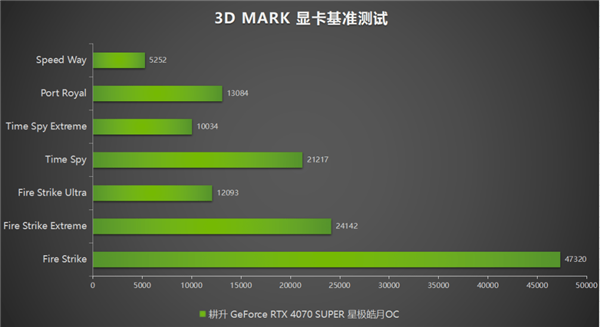excel 的使用技巧(Excel使用方法)
很多朋友对于excel 的使用技巧和Excel使用方法不太懂,今天就由小编来为大家分享,希望可以帮助到大家,下面一起来看看吧!
本文目录
Excel使用方法
、一键快速求和
方法:
选定目标单元格,快捷键Alt+=。
二、同时查看一个Excel的两个工作表
方法:
【视图】-【新建窗口】;【视图】-【全部重排】,打开【重排窗口】对话框,选择【排列方式】中的【垂直并排】并【确定】。
三、同时修改多个工作表
方法:
选取其中一个工作表名称,借助Ctrl键或Shift键选取需要修改的工作表,修改内容即可。
解读:
选取不连续工作表时用Ctrl键+鼠标左键即可,选取连续工作表时单击开始工作表名称,按住Shift键并单击结尾工作表名称,修改内容即可。
EXCEL表格使用
EXCEL使用的方法步骤如下
01打开excel在单元格里我们输入表格内容,然后选择表头在上面找到合并居中选项。
02点击合并居中之后表头就居中了,然后在找到字体大小选项,点击之后在下拉菜单那里找到选择字体大小。
03设置好表头之后,选择表格里面的内容,然后在上面找到居中选项。
04点击居中之后再在上面找到边框选项,点击该选项在其下拉菜单那里找到所有边框选项。
05点击所有边框选项,我们的表格就制作好了
Excel表格使用技巧有哪些
一、文件操作
1、为excel文件添加打开密码文件-信息-保护工作簿-用密码进行加密。
2、为文件添加作者信息在该excel文件图标上右键单击-属性-摘要-在作者栏中输入
3、让多人通过局域网共用excel文件审阅-共享工作簿-在打开的窗口上选中“允许多用户同时编辑...”
4、同时打开多个excel文件按ctrl或shift键选取多个要打开的excel文件,右键菜单中点“打开”
5、同时关闭所有打开的excel文件按shift键同时点右上角关闭按钮。
6、设置文件自动保存时间文件-选项-保存-设置保存间隔
7、恢复未保护的excel文件文件-最近所用文件-点击“恢复未保存的excel文件”
8、在excel文件中创建日历文件-新建-日历
9、设置新建excel文件的默认字体和字号文件-选项-常规-新建工作簿时:设置字号和字体10、把A.xlsx文件图标显示为图片形式把A.xlsx修改为
A.Jpg
11、一键新建excel文件Ctrl+N
12、把工作表另存为excel文件在工作表标签上右键-移动或复制-移动到”新工作簿”
二、窗口设置
1、同时打开对比两个或多个excel文件视图-全部重排-选排列的方向
2、同时查找一个工作簿中的两个工作表视图-新建窗口-全部重排-选排列方向
3、隐藏或显示excel最上面的功能区Ctrl+F14、隐藏excel工作表界面选取要隐藏的工作表-视图-隐藏5、让标题行始终显示在最上面视图-冻结窗格-冻结首行6、把窗口拆分成上下两部分,都可以上下翻看选取要拆分的位置-视图-拆分7、调整excel工作表显示比例按ctrl+滚轮8、快速切换到另一个excel窗口ctrl+tab键9、全屏显示excel界面视图-全屏显示三、单元格显示1、隐藏0值文件-选项-高级-去掉“在具有零值.....”勾选2、隐藏单元格内所有值ctrl+1打开单元格设置窗口-数字-自定义-右边文框中输入三个分号;;;3、隐藏编辑栏、灰色表格线、列标和行号视图-显示-去掉各项的勾选四、单元格选取1、选取当前表格按ctrl+a全选当前数据区域2、选取表格中的值/公式按ctrl+g打开定位窗口-定位条件-值/公式3、查找值按ctrl+f打开查找窗口,输入查找的值-查找4、选取最下/最右边的非空单元格按ctrl+向下/向右箭头5、快速选取指定大小的区域在左上的名称栏中输入单元格地址,如a1:a10000,然后按回车五、单元格编辑1、设置单元格按回车键光标跳转方向文件-选项-高级-最上面“按Enter键后移动所选内容”-设置方向2、设置下拉菜单,显示A,B,C三个选项数据-数据有效性-允许-序列-输入A,B,C3、复制表格保存行高列宽不变整行选取复制-粘贴后点粘贴选项中的“保留列宽”4、输入到F列时,自动转到下一行的首列选取A:F列,输入后按回车即可自动跳转5、设置三栏表头插入-形状-直线-拖入文本框中输入的字体并把边框设置为无6、同时编辑多个工作表按ctrl或shift键选取多个工作表,直接编辑当前工作表即可。7、输入身份证号或以0开始的数字把单元格格式设置成文本,然后再输入8、快速删除空行选取表中某列-ctrl+g定位-定位条件-空值-删除整行9、快速插入空行在表右侧输入序号1,2,3..N,然后再复制该序号到下面空行,最后按序号列排序即可。10、快速合并多行数据插入批注-选取多列数据复制-粘贴到批注中,然后再从批注中复制粘至单元格区域中即可。11、插入特殊符号插入-符号12、查找重复值选取数据列-开始-条件格式-突出显示单元格规则-重复值13、删除重复值选取区域-数据-删除重复项14、单元格分区域需要密码才能编辑审阅-允许用户编辑区域15、用excel进行汉英互译审阅-翻释16、不复制隐藏的行选取区域-ctrl+g定位-定位条件-可见单元格-复制-粘贴17、单元格强制换行在需要换行字符后按alt+enter键六、单元格格式设置1、万元显示自定义格式代码:0“,"0,2、日期按年年年年-月月-日日显示自定义格式代码:yyyy-mm-dd3、手机号分段显示自定义格式代码:000000000004、数字1显示成1月自定义格式代码:0“月"七、图片处理1、删除工作表中所有图片ctrl+g定位-定位条件-对象-删除2、工作表插入背景图片页面布局-背景-选择插入图片3、插入可以打印的背景插入-页眉页脚-选取页眉后点图片-选取图片并拖入八、打印设置1、打印标题行页面布局-打印标题-点顶端标题行后的折叠按钮,选取要打印的标题行。2、多页强制打印到一页上页面布局-打印标题-页面-调整为1页宽1页高3、按厘米设置行高视图-页面布局,在页面布局下行高单位是厘米4、插入分页符选取要插入的位置-页面布局-分页符-插入分页符
Excel怎么使用函数
一般有两种方式。
第一种是,直接输入函数,选定单元格,输入=,然后输入你需要运用的函数,按照函数的规则江将内容填好回车即可。举个例子,如求和函数,可以在单元格中输入=sum(B2:E2)。
第二种是,选定单元格,然后找到插入函数,点击,弹出对话框窗口,选择想要的函数,按照函数特征,将各个区域条件或数值填好,点击确定。
Excel怎么使用
1.打开Excel并输入内容,更新需要更改字体,方法和word文档一样。
2.选择“数据”,选择“排序”,可以进行排序。
3.选择“插入”,根据需要插入图片等内容,最后文档完成之后点击“保存”。
好了,本文到此结束,如果可以帮助到大家,还望关注本站哦!